Adobe 데스크탑 및 모바일 앱에서 크리에이티브 에셋을 이용하고 체계적으로 구성하며 공유하는 방법을 살펴보세요.
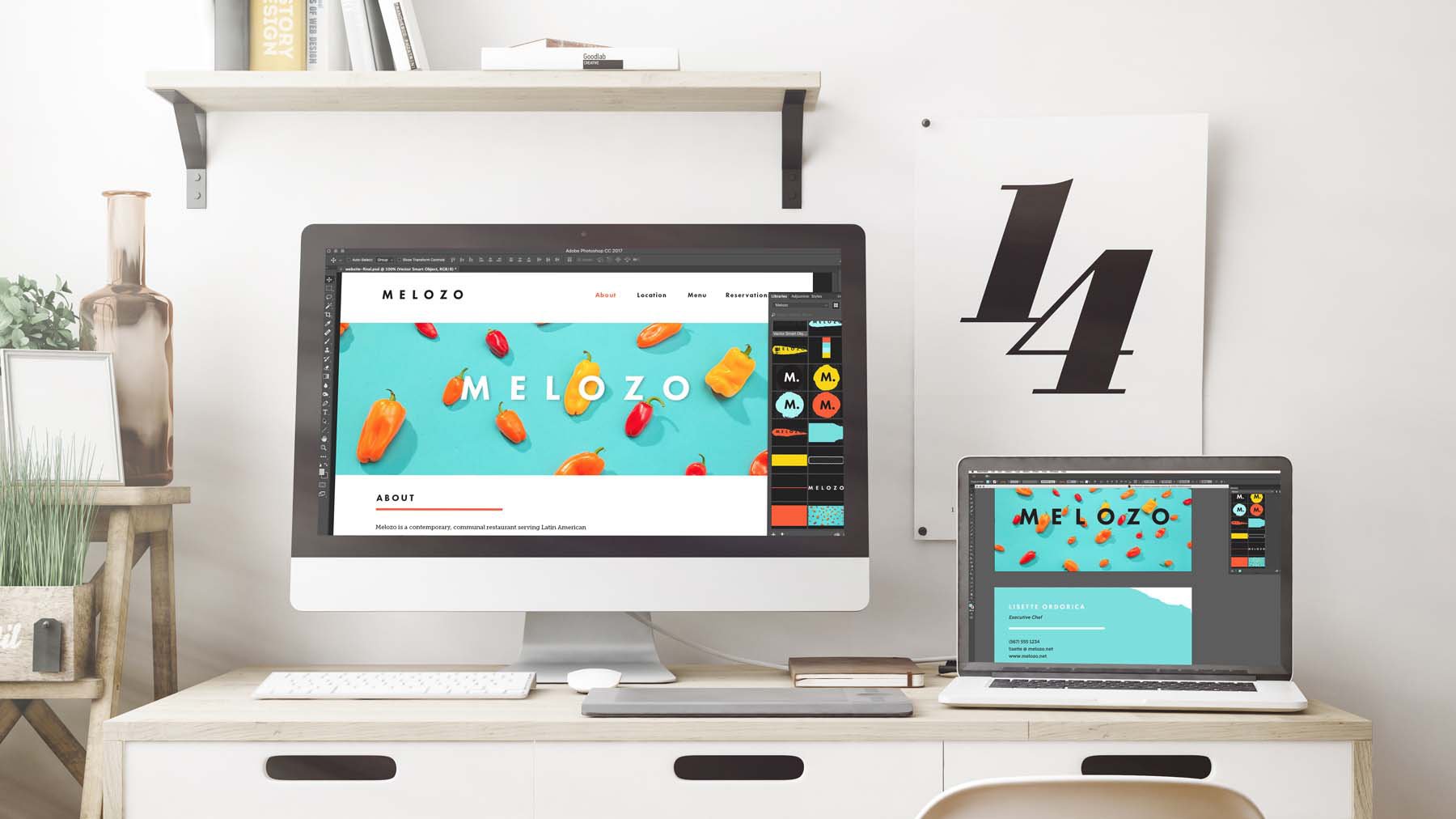
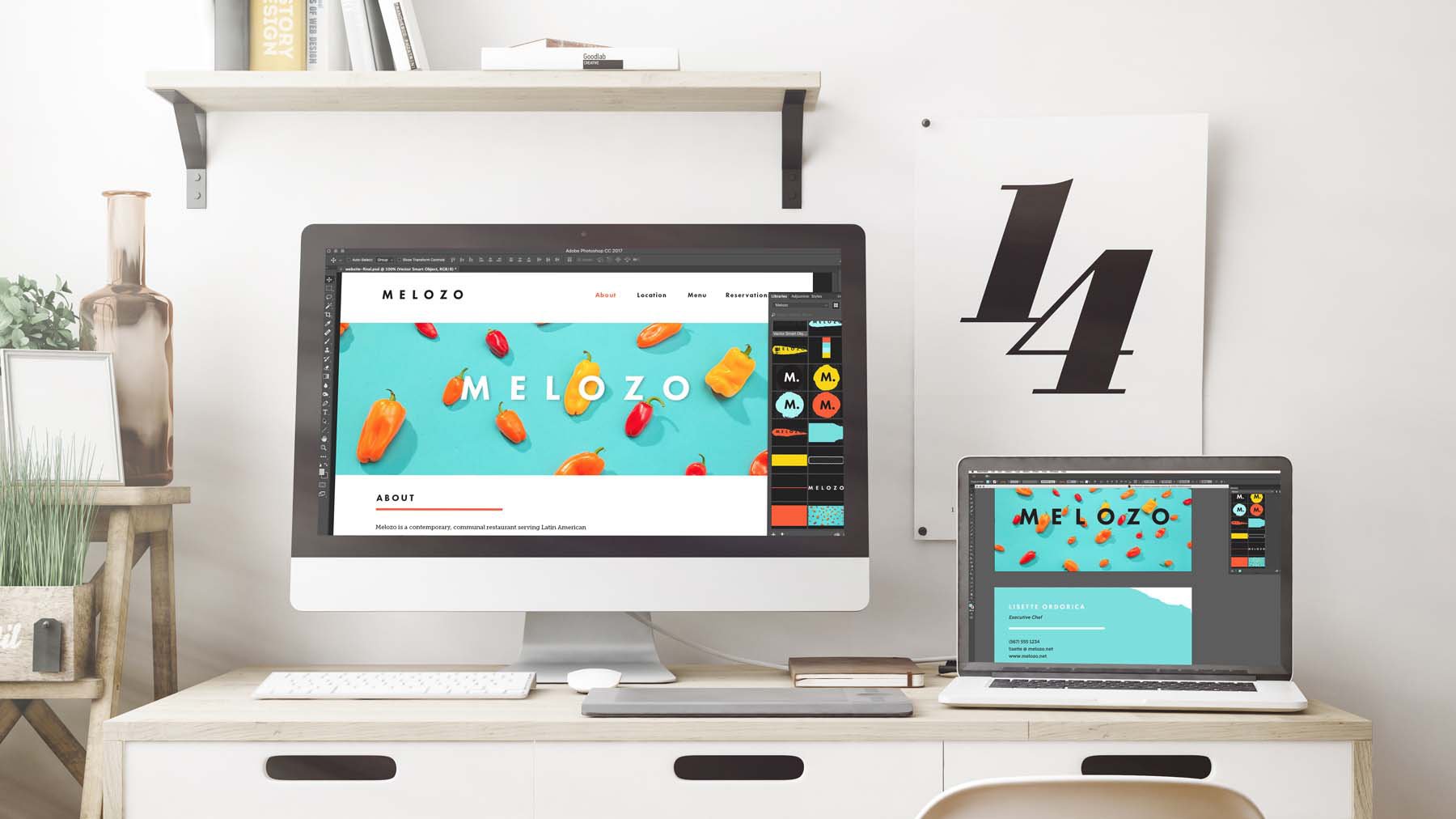
컴퓨터와 디바이스 간을 전환하여 사용하는 동안 공유 라이브러리 항목은 Creative Cloud 계정과 자동으로 동기화되어 어디에서나 오프라인 상태에서도 사용할 수 있습니다. Creative Cloud 데스크탑 및 모바일 앱에서 자주 사용하는 브랜드 아이덴티티 에셋, 아이콘, 비디오 클립, 브러시 및 색상 테마를 추적할 수 있습니다.
Adobe Illustrator, Photoshop, InDesign, Premiere Pro, After Effects, Dreamweaver, Muse 또는 Animate에서 만든 에셋을 추가할 수 있습니다. 또한 Adobe 모바일 앱에서 만들었거나 Adobe Stock 또는 Creative Cloud Market에서 다운로드한 에셋을 추가할 수 있습니다.


CC Libraries에 에셋 추가
데스크탑 앱에서 Creative Cloud 라이브러리에 에셋을 추가하려면 창 > 라이브러리 또는 창 > CC Libraries를 선택하여 라이브러리 패널을 엽니다.


라이브러리 메뉴를 통해 새 라이브러리를 만들고 이름을 지정하거나 내 라이브러리라는 기본 라이브러리에 간단하게 에셋을 추가할 수 있습니다.
라이브러리 패널에서 + 버튼을 클릭하여 문서에서 그래픽, 텍스트 스타일, 색상 및 효과를 추가합니다. 또한 프로젝트에서 모양 및 사진과 같은 그래픽 에셋을 라이브러리 패널로 바로 드래그하여 추가할 수 있습니다.
에셋 축소판은 범주별로 정리되어 있으므로 손쉽게 찾을 수 있습니다. 에셋 이름을 변경하려면 에셋 제목을 두 번 클릭합니다.
에셋을 라이브러리에 저장하면 에셋을 손쉽게 드래그하여 다른 프로젝트에 놓을 수 있습니다.


Adobe Stock 및 모바일 앱에서 에셋 추가
Adobe 데스크탑 애플리케이션에서 바로 Adobe Stock에 액세스할 수 있습니다.
라이브러리 패널의 검색 필드에서 검색어를 입력하고 에셋 유형별로 필터링합니다. 원하는 에셋을 찾은 경우 검색 결과 필드에서 바로 해당 에셋을 문서로 드래그합니다. 그러면 워터마크가 있는 에셋 사본이 현 라이브러리에 저장됩니다. 또한 워터마크가 있는 버전을 Adobe 데스크탑 애플리케이션에서 사용할 라이브러리에 바로 다운로드할 수 있습니다.
라이브러리 패널에서 원하는 에셋을 찾을 수 없는 경우 웹에서 더 많은 결과 확인하기를 클릭하여 Adobe Stock 웹 사이트로 이동합니다. 에셋을 선택하고 컴퓨터에 미리보기 저장을 클릭합니다. 또한 팝업 메뉴를 클릭하여 미리 보기를 라이브러리 중 하나에 저장할 수 있습니다.


워터마크를 제거하려면 라이브러리에서 에셋 축소판 위로 마우스를 가져간 다음 라이선스 받기 및 내 라이브러리에 저장 버튼을 클릭합니다.
Adobe Stock 및 CC Libraries의 통합 방식을 확인하십시오.
Adobe의 모바일 앱 및 서비스에서 에셋을 가져와 라이브러리에 손쉽게 추가할 수 있습니다. 에셋은 데스크탑이나 모바일 앱에서 사용할 수 있는 올바른 포맷으로 자동 변환됩니다.
CC Libraries의 에셋 재사용
CC Libraries에 저장된 에셋은 동일한 파일, 또 다른 프로젝트 또는 또 다른 앱에서 디자인으로 다시 사용할 수 있으므로 잘못된 버전을 선택하지 않았는지 걱정하지 않아도 됩니다.
프로젝트에 그래픽 에셋을 추가하려면 라이브러리에서 바로 Illustrator 대지, Photoshop 캔버스, InDesign 레이아웃, Premiere Pro 또는 Animate 타임라인 또는 Dreamweaver 또는 Muse의 웹 페이지 레이아웃으로 드래그하면 됩니다.
레이어 스타일, 색상 및 텍스트 스타일을 적용하려면 프로젝트에서 개체를 선택한 다음 원하는 라이브러리 에셋의 축소판을 클릭합니다.


연결된 에셋을 사용하여 그래픽을 최신 상태로 유지
변경할 수 있는 라이브러리 에셋을 사용하는 경우 연결된 에셋을 사용하면 안전하게 작업할 수 있습니다. 원본 에셋이 변경되면 연결된 에셋이 사용된 모든 프로젝트 파일도 최신 버전으로 업데이트됩니다. 라이브러리 패널에서 드래그한 에셋은 기본적으로 연결된 에셋입니다.
라이브러리에 있는 원본과 개별적으로 연결되지 않은 에셋을 편집하려면 Alt(Windows) 또는 Option(Mac OS)을 누른 상태로 라이브러리 패널에서 드래그합니다.


Creative Cloud Libraries를 경험해 보십시오. 프로젝트를 디자인하는 어디에서나 데스크탑 및 모바일 앱에 연결된 Creative Cloud를 통해 자주 사용하는 에셋에 언제든지 액세스하여 바로 사용할 수 있습니다.
Creative Cloud Libraries는 다른 팀원과 공동 작업할 때 강력함이 더욱 발휘됩니다.